相信已经很少有人用光驱来安装操作系统了,把U盘或移动硬盘制作成系统安装启动盘即可进行操作系统安装。MS酋长之前已经陆续介绍了大量的Win10系统U盘安装盘制作工具,包括:微软官方的......
电脑制作Win10安装U盘时install.wim大于4G怎么办?
之前已经分享过“最简单的Win10安装U盘制作方法”,只需要把Win10 ISO镜像的所有文件和文件夹都复制到U盘根目录下即可。因为考虑到兼容性,所以建议U盘格式化为FAT32格式。但是这就带来一个问题,64位Win10系统的安装镜像文件install.wim通常是大于4G的,而FAT32文件系统是无法存储大于4G的文件的。这时候我们只需按照以下的方法分割install.wim镜像文件,把它分割为小于4G的两个文件即可,一样不影响正常安装系统。
把下载好的Win10 ISO镜像文件解压或者用虚拟光驱加载。假如install.wim文件的路径为G:\sources\install.wim ,你想把分割后的文件保存到 F:\Win10-2004 目录下。
右键点击Win10开始按钮,或按 Win + X 组合键,在弹出的系统快捷菜单中选择“Windows PowerShell(管理员)”,打开“管理员:Windows PowerShell”窗口。输入并回车运行以下命令:
Dism /Split-Image /ImageFile:"G:\sources\install.wim" /SWMFile:F:\Win10-2004 /FileSize:4000
DISM系统映像部署工具就会开始分割install.wim文件,把它分割为小于4G的swm文件保存到指定的 F:\Win10-2004 目录下。
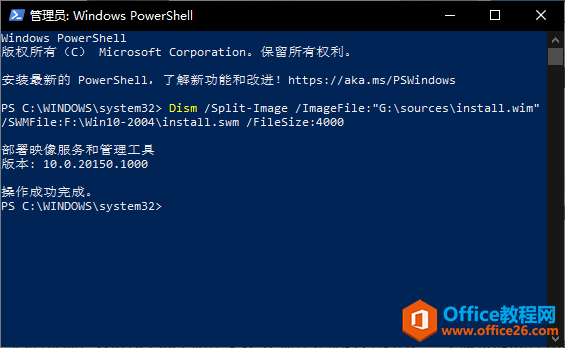
当提示操作成功完成,我们就可以在 F:\Win10-2004 目录下看到已被分割成的install.swm和install2.swm两个文件了。如图:
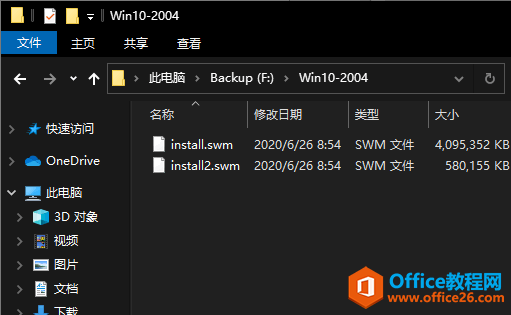
现在你就可以把install.swm和install2.swm按照和原来的install.wim一样的路径放到FAT32格式的U盘里制作Win10系统安装U盘了。
标签: 电脑制作Win10安装盘时install.wim大于之前
相关文章
- 详细阅读
-
如何为Win10家庭版开启组策略编辑器功能详细阅读

经常访问Win10专业网的朋友在看到需要编辑组策略的文章时,会发现,每一个教程都提供了两种方法:方法一是配置组策略;方法二是修改注册表。而两种方法的效果则是相同的。之所以这样,......
2022-04-19 316 组策略编辑器
-
Win10下如何使用DISM命令修复Windows映像详细阅读

DISM工具是一个部署映像服务和管理工具,已经陆续分享了一些DISM工具应用技巧。实际上使用DISM工具还可以修复损坏的Windows映像,下面我们来看一下微软官方的使用DISM工具修复Windows映像教程:......
2022-04-19 55 DISM命令 修复Windows映像
- 详细阅读
- 详细阅读



